Pre tých, ktorí pracujú v programe Microsoft Office Word, je potrebné využívať všetky funkcie klávesnice vrátane symbolov. Niektorí autori textu často používajú symbol apostrof. Čo však s takýmto autorom, ak neustále píše text v rozložení klávesnice v azbuke a táto postava je v inom rozložení? Neustále prepínanie rozloženia klávesnice stráca zbytočný čas, ktorý modernému spisovateľovi niekedy chýba. Ako vložím apostrof bez zmeny rozloženia klávesnice?
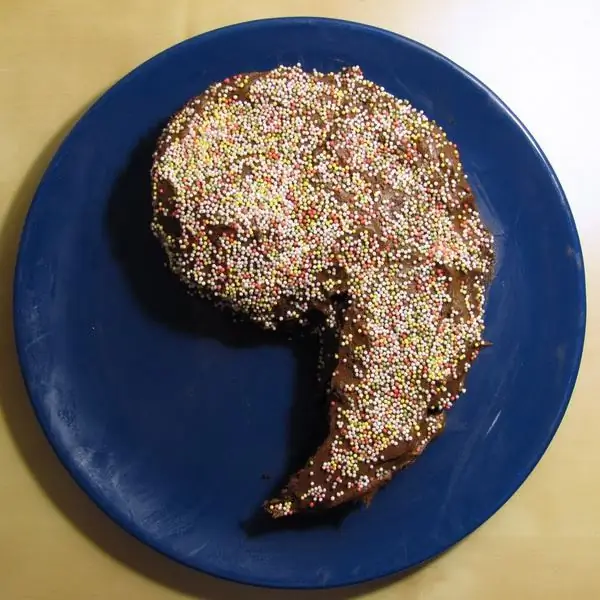
Je to nevyhnutné
Počítač, klávesnica, softvér Microsoft Office Word
Inštrukcie
Krok 1
Ak chcete začať pracovať s textovým editorom, musíte ho spustiť. Môžete to urobiť nasledujúcim spôsobom: kliknite na ponuku „Štart“- vyberte „Všetky programy“- „Microsoft Office Word“- „MS Word“.
Krok 2
Potom môžete vytvoriť nový dokument (ponuka „Súbor“- „Nový“) alebo otvoriť uložený súbor (ponuka „Súbor“- „Otvoriť“).
Krok 3
Zadajte požadovaný text. Na školenie môžete napísať vetu alebo dokonca niekoľko slov. Skontrolujte rozloženie klávesnice - vyberte rozloženie v azbuke. Podržte stlačené tlačidlo Ctrl + E + kláves E (Ctrl + dvojité kliknutie na kláves E). Pred kurzorom sa objaví vyhľadávaný symbol „“.
Krok 4
Je tiež možné nastaviť apostrof bez zmeny rozloženia klávesnice iným spôsobom, čo môže byť vhodné iba pre klávesnice so samostatnou numerickou časťou (pod klávesom Num Lock). Podržte kláves alt="Obrázok" a na numerickej klávesnici napíšte "039". Pred kurzorom sa objaví vyhľadávaný symbol „“. Je potrebné poznamenať, že pri zadávaní čísla „039“do horného radu klávesnice (pod funkčné klávesy F1-F12) nie je možné dosiahnuť takýto efekt. Preto táto metóda nie je vhodná pre väčšinu klávesníc notebookov.






